Einrichten und Verwenden eines Kennworts auf Apple Watch

Wahrscheinlich schützen Sie Ihr iPhone mit Touch ID oder einem Kenncode. Wenn Sie eine Apple Watch besitzen, können Sie diese auch vor unbefugtem Zugriff schützen. Außerdem muss auf Ihrer Uhr ein Passcode aktiviert sein, damit Sie Apple Pay nutzen können.
Sie denken wahrscheinlich: "Aber ich möchte nicht jedes Mal, wenn ich möchte, einen Passcode auf diesem winzigen Bildschirm eingeben nutze meine Uhr. "Zum Glück ist das nicht der Fall. Sie müssen den Passcode nur in einigen Situationen auf Ihrer Apple Watch eingeben, zum Beispiel:
- Sie starten Ihre Uhr neu
- Sie sperren und entsperren Ihre Uhr
- Sie nehmen Ihre Uhr vom Handgelenk ab und legen sie
Wenn Sie Ihre Uhr den ganzen Tag tragen, müssen Sie das Passwort nur einmal eingeben, wenn Sie es zum ersten Mal anziehen. Wir zeigen Ihnen, wie Sie den Passcode aktivieren, den Passcode ändern, einen längeren Passcode verwenden und Ihre Uhr automatisch entsperren, wenn Sie Ihr iPhone entsperren.
HINWEIS: Wenn Sie Ihre Uhr locker tragen, müssen Sie Ihre eingeben Passcode häufiger.
Aktivieren Sie den Passcode
Um den Passcode auf Ihrer Uhr zu aktivieren, verwenden wir unser iPhone. Tippen Sie auf dem Startbildschirm Ihres Telefons auf das Symbol "Uhr".
HINWEIS: Sie können den Passcode auch direkt auf Ihrer Uhr aktivieren, und wir werden später darauf hinweisen.
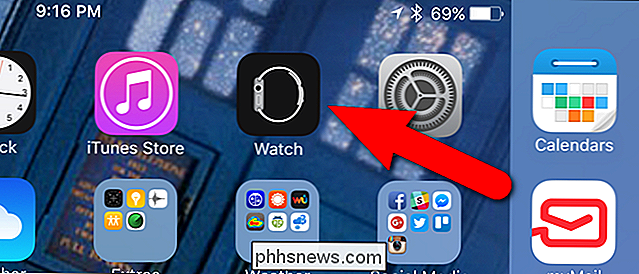
Stellen Sie sicher, dass "Meine Uhr "Bildschirm ist aktiv. Ist dies nicht der Fall, tippen Sie auf das Symbol "Meine Uhr" am unteren Bildschirmrand.
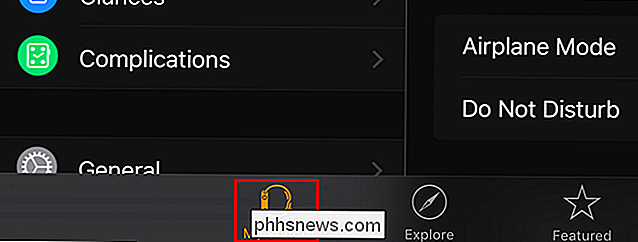
Tippen Sie auf dem Bildschirm "Meine Uhr" auf "Code".
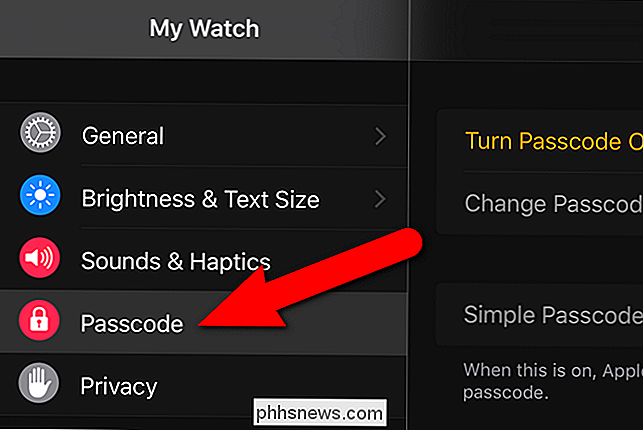
Tippen Sie im Bildschirm "Code" auf "Code aktivieren"
HINWEIS: Wir werden den "Passcode" -Bildschirm zu verschiedenen Zeiten in diesem Artikel verwenden.
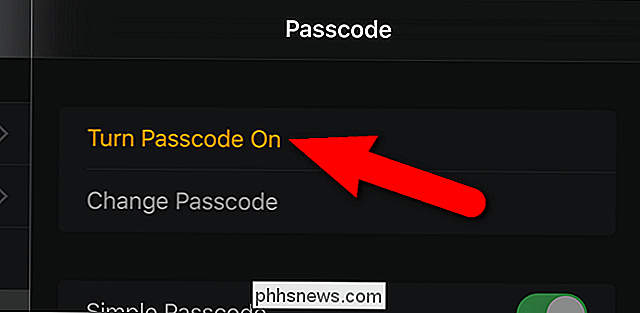
Auf Ihrem Telefon wird eine Meldung angezeigt, dass Sie einen neuen Passcode auf Ihrer Uhr eingeben müssen.
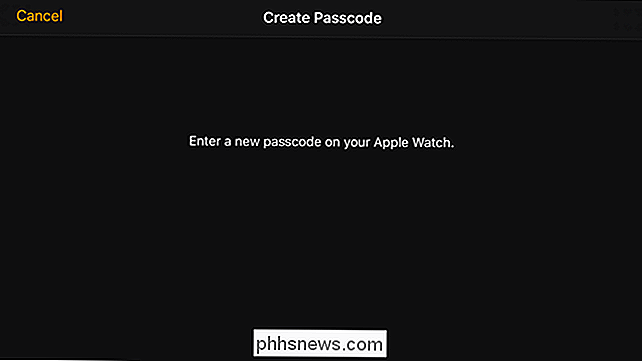
Tippen Sie auf den neuen Passcode Nummernblock, der auf Ihrer Uhr angezeigt wird. Standardmäßig ist der Code zum Entsperren Ihrer Uhr vierstellig.
HINWEIS: Ihr Apple Watch-Passwort kann sich von Ihrem iPhone-Passwort unterscheiden. In der Tat sollten Sie sie für eine bessere Sicherheit anders machen.

Punkte oben auf dem Uhrbildschirm werden weiß, wenn Sie auf Ihren Passcode tippen. Wenn Sie eine Nummer falsch eingeben, tippen Sie auf die Schaltfläche "Löschen" rechts von der "0".

Sie werden aufgefordert, Ihren Passcode erneut einzugeben. Tippen Sie ihn erneut an.

Ihr Passcode ist jetzt eingestellt und Ihre Uhr kehrt zum Ziffernblatt zurück.
Ändern Sie den Passcode auf Ihrer Uhr
Sie können Ihren Passcode von Zeit zu Zeit ändern. Sie können dies auf Ihrem Telefon tun oder beobachten. Wir zeigen Ihnen, wie Sie dies auf Ihrem Telefon tun, aber das Ändern des Passcodes auf Ihrer Uhr ist ähnlich.
Tippen Sie auf dem Bildschirm "Passwort" in der App "Watch" auf "Passwort ändern".
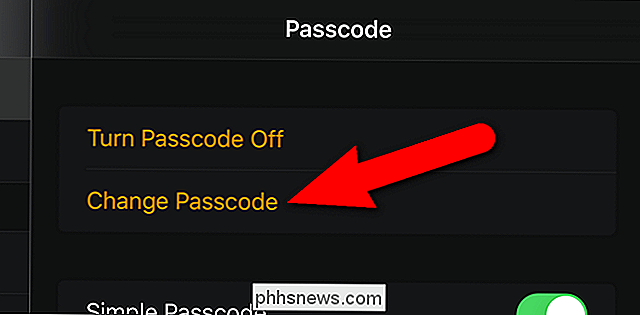
Geben Sie Ihre ein Aktueller Passcode auf Ihrer Uhr

Geben Sie den neuen Passcode ein, den Sie auf Ihrer Uhr ändern möchten.

Jetzt können Sie den neuen Passcode zum Entsperren Ihrer Uhr verwenden.
Verwenden Sie einen längeren Passcode auf Ihrer Uhr
Sie können einen 10-stelligen Code auf Ihrer Uhr erstellen, wenn Sie mehr Sicherheit wünschen. Um einen Passcode mit einer Länge von 5-10 Ziffern hinzuzufügen, deaktivieren Sie "Einfacher Passcode" auf dem Bildschirm "Passcode" in der App "Watch" auf Ihrem Telefon. Der Schieberegler bewegt sich nach links und wird wie unten gezeigt schwarz und weiß.
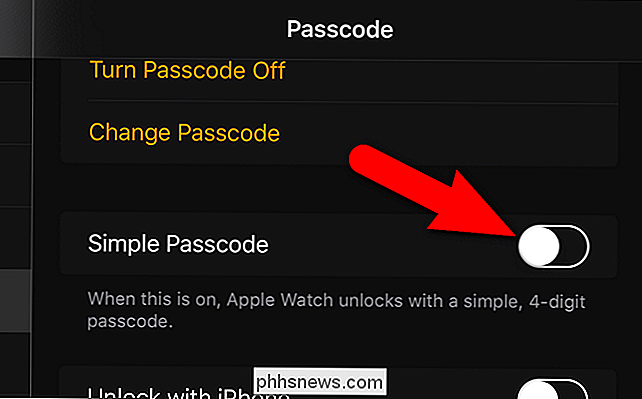
Geben Sie den aktuellen 4-stelligen Code Ihrer Uhr ein.

Geben Sie einen 5- bis 10-stelligen Code ein und tippen Sie auf "OK". wenn Sie fertig sind.

Jetzt können Sie den längeren Passcode verwenden, um auf Ihre Uhr zuzugreifen.
Entsperren mit dem iPhone
Wenn Sie Ihre Apple Watch gelegentlich ausschalten und nicht jedes Mal Ihren Passcode eingeben möchten Wenn Sie es wieder anziehen, können Sie Ihr Leben einfacher gestalten, indem Sie eine Einstellung aktivieren, um Ihre Uhr automatisch zu entsperren, wenn Sie Ihr iPhone entsperren.
Um Ihre Apple Watch automatisch zu entsperren, tippen Sie auf "Mit iPhone entsperren" auf dem Bildschirm "Passcode" in der App "Watch" auf Ihrem Telefon. Diese Option kann auch direkt auf der Uhr ein- und ausgeschaltet werden, wie weiter unten in diesem Artikel erwähnt wird.

Wenn "Entsperren mit iPhone" aktiviert ist, müssen Sie Ihr Passwort möglicherweise nie mehr so lange auf Ihrer Apple Watch eingeben wie du es trägst. Dies ist nützlich, wenn Sie Ihren Passcode nicht auf dem kleinen Bildschirm tippen müssen.
Löschen Sie alle Daten von Ihrer Uhr
Sie können Ihrer Apple Watch weitere Sicherheit hinzufügen, indem Sie die Daten von der Uhr nach 10 fehlgeschlagenen Versuchen, den Passcode einzugeben, automatisch löschen. Um diese Funktion zu aktivieren, tippen Sie auf dem Bildschirm "Passcode" in der App "Watch" auf Ihrem Telefon auf "Daten löschen".
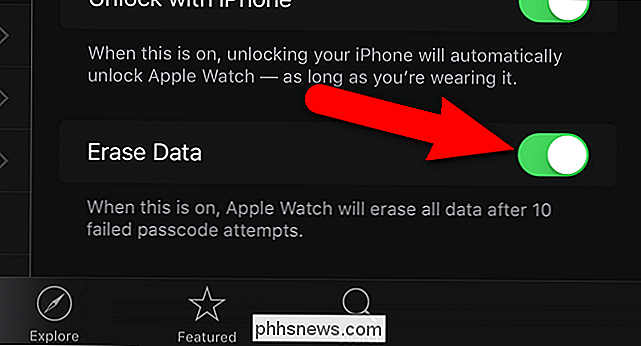
Wenn Sie diese Option aktivieren, sollten Sie vorsichtig sein, um das Löschen zu vermeiden die Daten auf Ihrer Uhr
Ihre Uhr automatisch sperren
Sie können Ihre Apple Watch automatisch sperren lassen, wenn Sie sie nicht tragen. Öffnen Sie dazu die "Watch" -App auf Ihrem iPhone und tippen Sie auf "Allgemein".
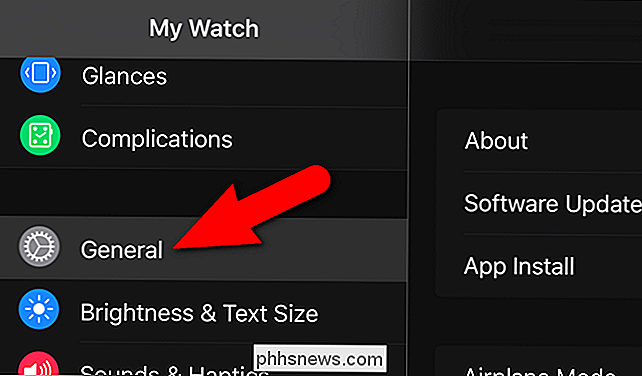
Tippen Sie auf dem "Allgemein" -Bildschirm auf "Handgelenkserkennung", so dass der Schieberegler grün wird.

HINWEIS: Die "Handgelenkerkennung "Die Option muss aktiviert sein, damit Sie Apple Pay verwenden können.
Ihre Uhr manuell sperren
Es kann vorkommen, dass Sie Ihre Uhr an Ihrem Handgelenk sperren möchten, dies geschieht jedoch nicht automatisch. Um Ihre Uhr manuell zu sperren, drücken und halten Sie die seitliche Taste auf Ihrer Uhr.
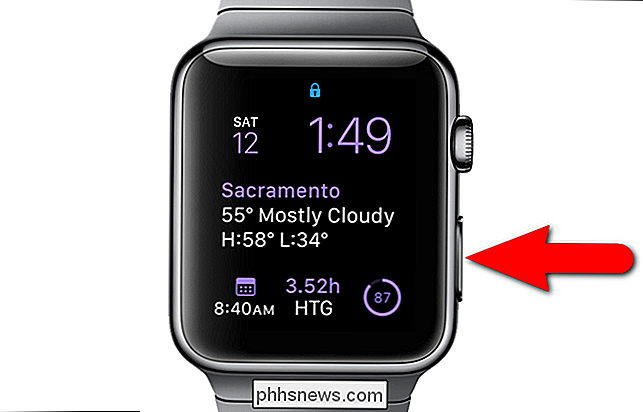
Auf Ihrem Uhrbildschirm werden drei Slider-Schaltflächen angezeigt. Ziehen Sie den Schieberegler "Gerät sperren" nach rechts.
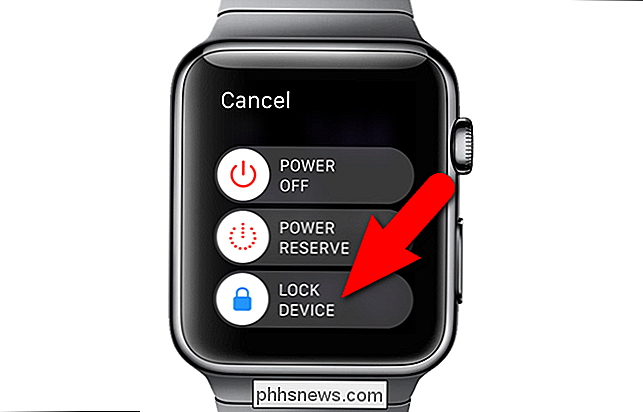
Sie werden bei der nächsten Verwendung Ihrer Apple Watch aufgefordert, Ihren Passcode einzugeben.
Geben Sie Ihren Passcode ein
Wenn Sie Ihren Apple ausziehen Beobachten Sie es, tragen Sie es sehr locker, oder sperren Sie es manuell, es fragt nach Ihrem Passwort, wenn Sie das nächste Mal versuchen, es zu benutzen. Tippen Sie einfach auf dem angezeigten Ziffernblock auf Ihren Passcode

Passcode deaktivieren
Wenn Sie nicht mehr einen Passcode auf Ihrer Uhr eingeben möchten, können Sie den Passcode mit Ihrer Uhr ausschalten oder telefonieren. Wir zeigen Ihnen, wie Sie es diesmal auf die Uhr tun. Wenn Sie Ihr Telefon verwenden möchten, um den Passcode zu deaktivieren, gehen Sie zu "Meine Watch", tippen Sie auf "Passcode" und Sie sollten die Option zum Deaktivieren des Passcodes sehen.
HINWEIS: Denken Sie daran, wenn Sie Ihren Passcode deaktivieren, Sie können Apple Pay nicht auf Apple Watch verwenden.
Drücken Sie auf Ihrer Uhr auf die digitale Krone, um auf den Startbildschirm zuzugreifen und tippen Sie auf das Symbol "Einstellungen".

Tippen Sie auf dem Bildschirm "Einstellungen" auf "Passcode"
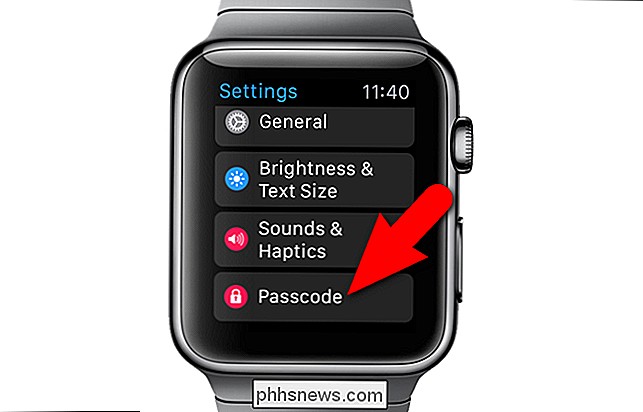
Tippen Sie auf dem Bildschirm "Passwort" auf "Passwort deaktivieren".
HINWEIS: Sie können auch Ihr Passwort ändern oder die Funktion "Entsperren mit iPhone" auf diesem Bildschirm aktivieren oder deaktivieren.
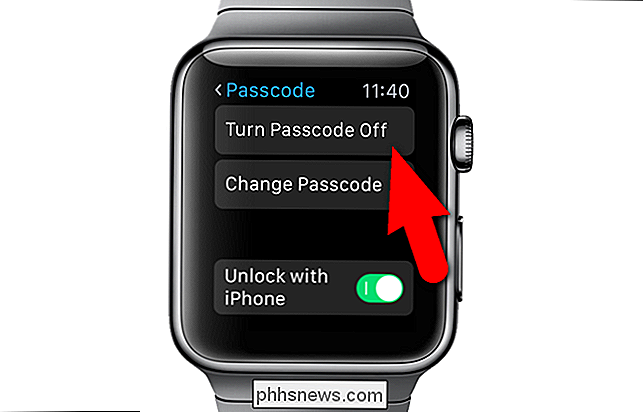
Geben Sie Ihr Passwort ein aktueller Passcode

Der Bildschirm "Passcode" zeigt jetzt die Option "Passcode aktivieren".
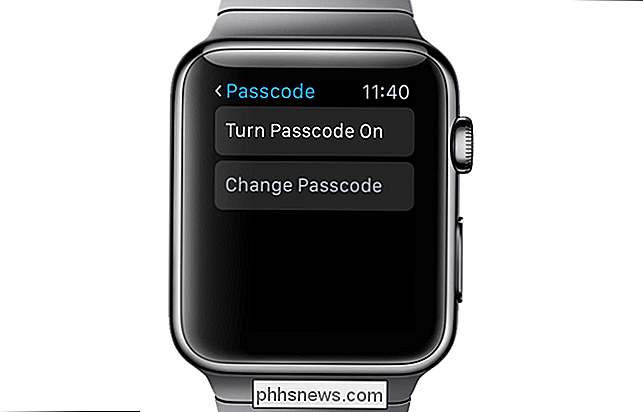
Wenn Sie Ihren Passcode vergessen haben, müssen Sie Ihre Uhr zurücksetzen, um darauf zugreifen zu können.

So verwenden Sie Ihren Roku Wie ein Chromecast
Mit Chromecast von Google können Sie Videos starten und über Ihr Telefon steuern, Ihren gesamten Bildschirm auf Ihren Fernseher übertragen und in der Regel ein Smartphone statt eines Fernbedienung. Sie können viel mit Ihrem Roku machen. Starten Sie Netflix oder YouTube von Ihrem Telefon oder Web Browser Das Roku unterstützt DIAL-kurz für "Discovery and Launch" - ein gemeinsam von Netflix entwickeltes Protokoll Youtube.

Nicht stören: Warum Sie Ihr Smartphone nicht kabellos aufladen möchten
Drahtloses Laden wird überbewertet - zumindest in seiner aktuellen Form. Der Traum vom kabellosen Strom klingt großartig, aber die aktuellen kabellosen Ladetechnologien sind mehr "steckerlos" als "kabellos". Sie sind auch weniger bequem, langsamer und weniger effizient als nur das Telefon anzuschließen.



